火狐浏览器怎么倍速播放视频
发布时间:2023-05-09 17:14 来源:浏览器之家
火狐浏览器怎么倍速播放视频?很多用户都非常喜欢使用火狐浏览器进行视频观看,在火狐浏览器中我们可以使用搜索框进行优质影片搜索,这里拥有全网最丰富的影片资源可供用户进行观看,在火狐浏览器中我们观看视频的时候可以开启倍速播放功能,可是很多用户都不知道应该怎么操作,因此浏览器之家小编特意为你们带来了一键启动火狐浏览器倍速播放视频功能。
一键启动火狐浏览器倍速播放视频功能
1、首先使用火狐浏览器点击右上角的三横打开菜单,如图所示。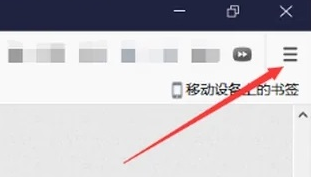
2、接下来需要找到“附加组件”,如图所示。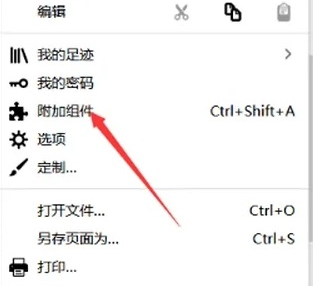
3、在搜索框中搜索“Video Speed Controller”。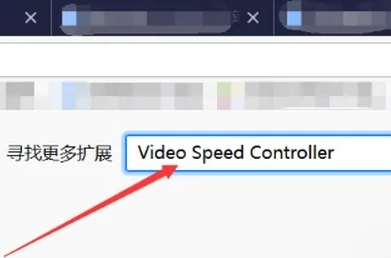
4、找到后点击,注意是红色图标的这个,如图所示。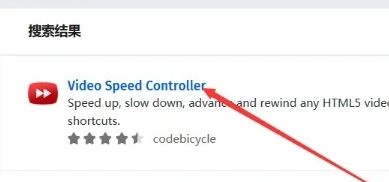
5、接下来需要点击添加,如图所示。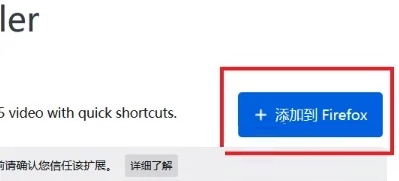
6、这个时候工具栏就会出现这个扩展了,点击即可倍速播放了。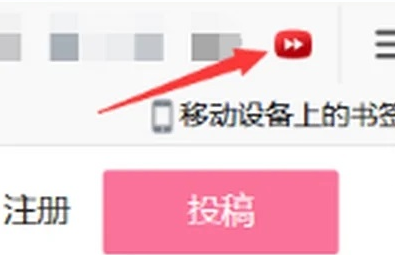
总而言之就是通过安装插件来实现控制视频倍速播放的。
以上就是小编今天为你们带来的关于火狐浏览器怎么倍速播放视频-一键启动火狐浏览器倍速播放视频功能,想获取更多精彩内容请关注浏览器之家。

火狐浏览器苹果版官网下载v40.0.2版
火狐浏览器 | 55.61MB
下载
火狐浏览器苹果版官网下载v40 0 2版,浏览器之家网站提供火狐浏览器苹果版官网下载v40 0 2版最新版安装。火狐浏览器Mac版,乃是全球三大主流浏览器Safari、Chrome和Firefo之一Firefox转为Mac OS用户推出的。
相关下载
相关资讯
